win7系统快速更改鼠标指针的方法
发布时间:2017-10-26 11:48:54 浏览数: 小编:fuyuan
每个人在使用Windows电脑操作系统时,鼠标是在电脑上操作的一只手,指哪打哪,可以调整大小,可以调图案。今天系统族小编就教教大家win7系统快速更改鼠标指针的方法,如下:
相关推荐:新萝卜家园GHOST WIN7系统
1、点击开始菜单选择控制面板进入。点击轻松访问 -“轻松访问中心”,然后再按住键盘上的回车键即可。
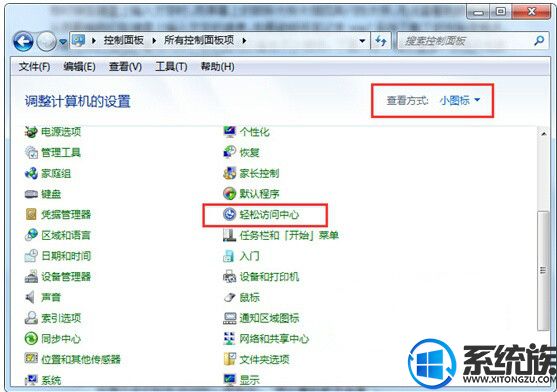
2、进入轻松访问中心,使用计算器更易于使用。
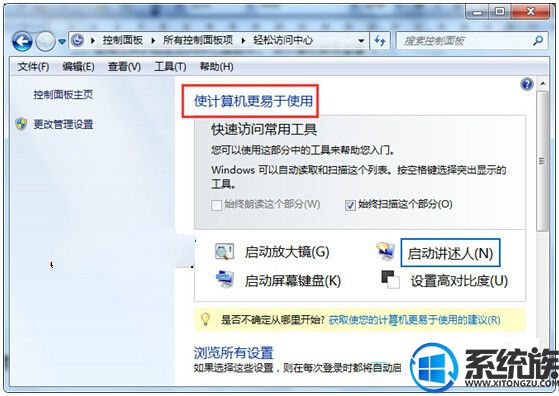
3、然后找到“使鼠标更易于使用”,在下面可以进行设置闪烁光标的粗细。

4、选择你要的鼠标指针。有大小,和样式可以选择!也可以到鼠标指针栏目下载你喜欢的安装。
5、点击确定,这样就选择了你喜欢的鼠标指针,不管大小,样式都可以轻松更换。
综上所述就是win7系统快速更改鼠标指针的方法了,希望系统族小编可以帮到大家。
上一篇: Win7系统无法复制粘贴的解决办法



















